在自动化系统授权管理器(ALM)中,如何显示 R |
您所在的位置:网站首页 › 西门子alm模块 › 在自动化系统授权管理器(ALM)中,如何显示 R |
在自动化系统授权管理器(ALM)中,如何显示 R
|
指导说明自动化系统授权管理器(ALM)中的预设视图是 “License Key”。在此视图下,license.log中的 “License Key”通常是被显示出来的。
按照如下操作来扩展该视图。 No.过程1在 ALM 中,选择菜单选项 “View > Define… “。
在该窗口下的菜单 “View > Define…”,选择 “License Key” 视图,并点击 “Copy” 按钮。
注意有关更多信息,请参考自动化系统授权管理器(ALM)的在线帮助系统 “License Key – Management”下,查找 Protocols > Management > “Object Area” 表中各列的具体涵义,或者 “License Key – Management”下,查找 Protocols > Management > Define > 列的设置中的具体内容。 |
【本文地址】
今日新闻 |
推荐新闻 |
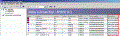 图. 00
图. 00 图. 012
图. 012 图. 023为拷贝视图输入名字。从 “Available columns:” 窗口中添加 “License key” 到 “Selected columns:” 窗口中。
图. 023为拷贝视图输入名字。从 “Available columns:” 窗口中添加 “License key” 到 “Selected columns:” 窗口中。  图. 034同时,用户还可以删除不需要显示的列或按照用户需求调整各列的先后顺序。5点击 “OK” 按钮关闭 “Define View” 对话窗口。新定义的视图立即显示在 ALM中。
图. 034同时,用户还可以删除不需要显示的列或按照用户需求调整各列的先后顺序。5点击 “OK” 按钮关闭 “Define View” 对话窗口。新定义的视图立即显示在 ALM中。